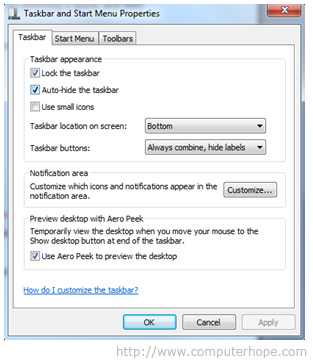Enjeux et questions liées à la barre des tâches Windows
Informations sur le Taskbar
Exemple de Windows 98 Taskbar.
- Voir la définition Taskbar pour des termes connexes et des informations supplémentaires sur cette définition.
J'ai perdu mon Windows Taskbar comment puis-je le récupérer?
Une Taskbar manquante peut être causée soit par le Taskbar étant sur masquage automatique ou l'utilisateur de l'ordinateur cacher accidentellement en faisant glisser la barre des tâches vers le bas trop loin.
Vérifiez masquage automatique est désactivée en suivant les étapes ci-dessous.
Sous Windows Vista et versions ultérieures:
- Appuyez simultanément sur les touches Ctrl et Esc en même temps ou votre clé Windows pour faire apparaître le menu Démarrer.
- Cliquez sur Panneau de configuration et sélectionnez Barre des tâches et menu Démarrer.
- Vérifiez que Masquer automatiquement la barre des tâches est pas cochée.
Remarque: Dans les versions plus récentes de Windows, au lieu de cliquer sur Paramètres dans le menu Démarrer, sélectionnez Panneau de configuration. Après cela, sélectionnez Barre des tâches et menu Démarrer dans le Panneau de configuration, puis vérifiez Masquer automatiquement la barre des tâches est pas cochée.
Sous Windows XP et versions antérieures:
- Appuyez simultanément sur les touches Ctrl et Esc en même temps ou votre clé Windows pour faire apparaître le menu Démarrer.
- Cliquez sur Paramètres et choisissez Barre des tâches - Menu Démarrer.
- Vérifiez que Masquer automatiquement n'est pas cochée.
Si l'option Masquer automatique est désactivée, déplacer la barre des tâches par suivant les étapes ci-dessous.
- Appuyez sur Ctrl + Esc ou votre touche Windows pour faire apparaître le menu Démarrer.
- Déterminer où apparaît le menu Démarrer. Par défaut, il devrait être le coin inférieur gauche.
- Appuyez sur Echap. Vous devriez remarquer maintenant une petite ligne grise à l'emplacement de l'endroit où le bouton de démarrage a été.
- Déplacez le curseur de la souris sur cette ligne grise. Lorsque dans la position appropriée, le curseur de la souris doit se transformer en une double flèche. Une fois que le curseur de la souris a changé, cliquez et maintenez le bouton de la souris et déplacer la barre vers le haut.
Charge en mode sans échec pour fixer Taskbar
Si vous ne pouvez toujours pas obtenir le Taskbar montrer, redémarrez l'ordinateur et charger l'ordinateur en mode sans échec. Une fois en mode sans échec, redémarrez l'ordinateur une fois et la barre des tâches doit être restauré.
Restaurer Windows à un point plus tôt ou une version
Mon Taskbar déplacé vers la gauche, en haut ou à droite de l'écran
Il est courant pour les utilisateurs de se déplacer à tort leur Taskbar à gauche, en haut ou à droite de l'écran tout en travaillant sur leur ordinateur. Si vous voulez revenir à la barre des tâches de la position par défaut (le bas de l'écran), suivez les étapes ci-dessous.
Comment déplacer la barre des tâches
Déplacement de la barre des tâches est simple une fois que vous comprenez les étapes de base. Pour déplacer la barre des tâches, suivez les étapes ci-dessous.
Remarque: Avant d'essayer de déplacer la barre des tâches, faites un clic droit sur la barre des tâches, sélectionnez Propriétés, et assurez-vous que la barre des tâches de verrouillage n'est pas cochée. Le cas échéant, sélectionnez cette option pour la décocher.
- Déplacez le curseur de la souris à l'endroit où l'heure est affichée sur la barre des tâches. Dans les versions ultérieures de Windows, comme Windows 10, déplacez votre curseur sur une zone vide de la barre des tâches.
- Une fois que le curseur de la souris est sur le temps ou sur une zone vide de la barre des tâches, cliquez et maintenez le bouton gauche de la souris. Tout en maintenant le bouton de la souris enfoncé, déplacez votre curseur sur le bord du milieu de l'endroit où vous voulez que le Taskbar soit. Par exemple, si vous souhaitez revenir en arrière le Taskbar à sa position d'origine, déplacez le curseur vers le bas au centre de l'écran. Lorsque le Taskbar a déménagé à son nouvel emplacement, relâchez le bouton gauche de la souris.
Comment puis-je changer la taille de la Barre des tâches?
Remarque: Les versions plus récentes de Windows ne vous permettent de redimensionner la barre des tâches.
J'ai perdu une icône sur mon Taskbar comment puis-je le récupérer?
Les icônes de la barre des tâches ou Systray sont des icônes associées à un programme installé ou en cours d'exécution sur votre ordinateur. Pour obtenir ces icônes en arrière, vous devez soit ouvert et exécuter un programme ou d'installer le programme associé à cette icône.
Puis-je ajouter une icône à mon systray ou Taskbar?
Si vous avez Windows 95 ou Windows NT la réponse est non.
Une fois que cela a été vérifié, une nouvelle section à droite du bouton Démarrer apparaît qui a de petites icônes un peu comme ce qui est dans le systray. Vous pouvez faire glisser les raccourcis de votre bureau ou d'autres zones de votre ordinateur dans ce domaine pour créer une icône sur la barre des tâches. Ou vous pouvez couper et coller des icônes dans cette section de votre Taskbar.
J'ai une double rangée ou deux rangées ou plus de la barre des tâches
Comment puis-je activer ou désactiver le masquage automatique Taskbar?
Pour activer ou désactiver la fonction de masquage automatique qui se cache automatiquement la barre des tâches si vous ne l'utilisez, suivez les étapes ci-dessous.
- Cliquez sur Démarrer
- Cliquez sur Paramètres, puis Barre des tâches et menu Démarrer
- Une fois dans la barre des tâches et menu Démarrer fenêtre Propriétés vérifier l'auto-cacher l'option de la barre des tâches si vous souhaitez activer cette fonctionnalité ou décocher cette option pour le désactiver.